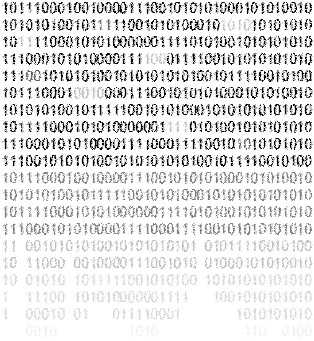Наверняка многие слышали о том, что удаленный однажды файл можно восстановить. Многие даже умеют это делать. Все, что написано ниже — для тех, кто не входит в их число.
Смею предположить, что раз вы читаете этот текст — значит неприятность уже случилась. Итак, файл удален. Причем, как водится, очень нужный или важный. Что дальше?
Теория
Начнем с теории. Современные носители потому и называются цифровыми, потому, что информация там хранится в виде цифр. Причем, если кто не в курсе, используются для этого всего две цифры. 0 и 1. Двоичная система счисления. Все, что мы храним на жестком диске, CD, флешках и т. п. в конечном счете представлено в виде огромных массивов нулей и единиц.
Для того, чтобы все эти нолики и единички упорядочить, существует файловая система. Нас сейчас интересует ее важная составляющая, именуемая «таблица размещения файлов», содержащая информацию о том, что на вашем, например, жестком диске в секторах с такого-то по такой-то находится файл такой-то.
Что произошло, если рассмотреть словосочетание «файл удален» несколько глубже? Что происходит, когда мы удаляем файл? Запись о нем удаляется из таблицы размещения файлов, однако сам файл в виде нулей и единиц физически все еще находится на диске! Сколько он там будет? Все зависит от случая, да, файл остается на диске, но сектора, которые он занимает, помечаются как свободные. То есть, если вы запишите на диск новый файл, есть некоторая вероятность, что он займет те же сектора, что и старый, и тогда восстановление станет практически невозможным. Однако если этого еще не произошло — файл можно восстановить.
Что же делать?
Поэтому первое и самое важное правило — если вы удалили файл, и уже понимаете, что его необходимо восстановить, как можно скорее перестаньте совершать любые действия с тем носителем, на котором о находился! Если это флешка или переносной жесткий диск — вообще отключите их от компьютера. Если это жесткий диск, который находится внутри корпуса компьютера — просто без нужды не записывайте на него новых файлов. Не стоит изменять и уже имеющиеся файлы — при сохранении они могут занять заветные сектора и т. п. То есть, прекращаем ЛЮБЫЕ действия. Да, если файл находился на системном диске (то есть на том, где установлена операционная система, сюда автоматом попадают файлы удаленные с «рабочего стола» и из папки «мои документы») — лучше вообще выключить компьютер.
Будете ли вы восстанавливать файл самостоятельно, или обратитесь к специалистам — в любом случае выполнение этого простого требования увеличит ваши шансы вернуть потерянное.
И да, как раз-таки сейчас и настал момент, когда вы должны решить — будете ли вы обращаться к специалистом или попробуете восстановить удаленный файл самостоятельно.
Если вы решите пойти по первому пути — можете начинать искать специалистов. Ну а если ваш выбор сделан в пользу самостоятельного восстановления — продолжайте читать.
Программ для восстановления файлов существует довольно много, однако, и алгоритм их работы, и методика их использования во многом имеют общие черты. Давайте рассмотрим пару тонких моментов, связанных с восстановлением файлов.
Куда восстанавливать?
Да, этот вопрос в той или иной форме задаст вам любая программа для восстановления данных. В чем тут тонкость? Те, кто внимательно читал с самого начала, возможно уже догадались. Восстанавливать файлы надо не на тот носитель, на котором они были удалены. Если у Вас в компьютере всего один диск – восстанавливайте на флешку и т. п. Если вы восстанавливаете больше одного файла — есть довольно большой риск того, что восстановив один, вы заполните им сектора, в которых содержится второй.
Имеет ли смысл пробовать несколько различных программ?
Действительно. Ведь в основе всех программ лежит одна и та же идея! И несмотря на то, что специалисты могут и бросить в меня камушек, я скажу: если одна программа не справилась – имеет смысл всё же обратиться за помощью к другой. Несмотря на то, что принцип работы различных программ схож, у разработчиков, очевидно, имеются свои секреты и ноу-хау.
Это подтверждается парой «случаев из жизни», произошедших с автором этих строк. В паре особо сложных ситуаций, «неподатливый» файл все-таки удавалось восстановить, перебрав несколько программ. Конечно, это срабатывало не всегда, но попробовать стоит.
Какую выбрать программу – коммерческую или бесплатную?
Сложный вопрос. В любом случае, начать можно с бесплатного ПО. Лично мне всегда удавалось обойтись исключительно им.
Я удалил файл с карточки, вставленной в цифровой фотоаппарат, коммуникатор, телефон, планшет. Мне нужна какая-то специальная программа?
Нет. Флешка, карта памяти, обычный жесткий диск или переносной – везде используется один и тот же принцип хранения данных. Возможно, специализированное ПО и даст вам некое преимущество, но начать можно с самых простых и бесплатных программ для восстановления файлов.
Правда, карту памяти скорее всего, придется вставить в картридер – восстановить файл, подключившись к носителю непосредственно через фотоаппарат или другое устройство, скорее всего не выйдет.
А если файл находился в памяти устройства, которая является его неотъемлемой частью?
В таком случае, скорее всего, ничего не выйдет. Как промежуточный вариант, если речь идет о коммуникаторе, смартфоне, планшете – можно воспользоваться софтом, который работает непосредственно на этих устройствах. Откровенно говоря, я не в курсе, существуют ли таковые.
В заключении, привожу ссылку на инструкцию по работе с программой Recuva. Это бесплатная программа, которая вам скорее всего поможет 😉 Возможно со временем я добавлю еще пару инструкций по другим программам.